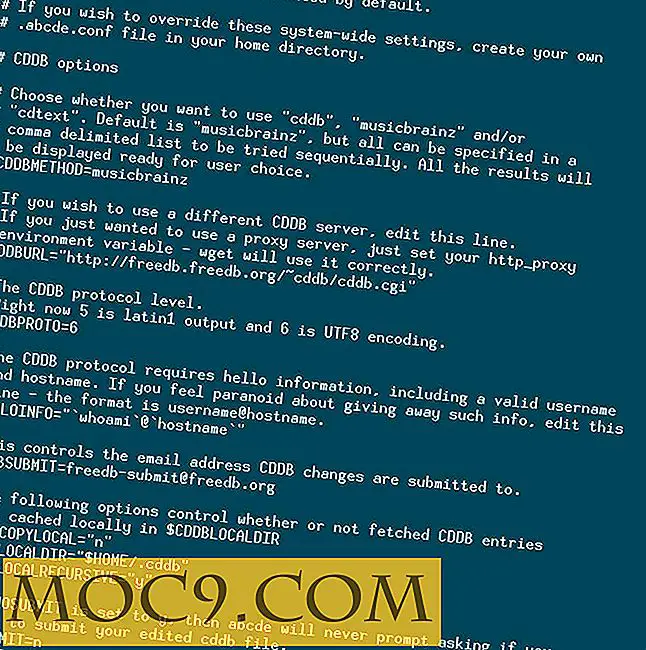Hoe te booten vanaf een USB-stick in VMware
In VMware kunt u over het algemeen een virtuele machine met een opstartbare CD / DVD of een ISO-imagebestand maken. Hoewel u met VMware USB-apparaten kunt aansluiten op het gastbesturingssysteem, kunt u een besturingssysteem niet rechtstreeks vanaf een USB-station opstarten en installeren.
Er zijn geen opties om te configureren in VMware om op te starten vanaf een USB-drive, maar dat betekent niet dat je geen USB-drive kunt gebruiken om een besturingssysteem in VMware op te starten en te installeren.
Start op vanaf een USB-station in VMware
Opmerking : hoewel ik het in VMware Workstation laat zien, is dezelfde procedure ook van toepassing wanneer u VMware Player gebruikt.
Omdat VMware het opstarten vanaf een USB-schijf niet standaard ondersteunt, gebruiken we een gratis software genaamd Plop Boot Manager . Deze gratis software heeft ingebouwde ondersteuning voor USB-stuurprogramma's om rechtstreeks toegang te krijgen tot USB-apparaten zonder hulp van het BIOS. Hiermee kunt u opstarten op elk besturingssysteem dat u op de USB-drive hebt geïnstalleerd.
Download Plop Boot Manager van de officiële website en pak het uit in de map van uw keuze.
Sluit nu het opstartbare USB-station aan en start VMware. Voordat we kunnen opstarten met de USB-drive, moeten we opstarten in Plop Boot Manager. Open het menu Bestand en selecteer de optie "Nieuwe virtuele machine".

De bovenstaande actie start een wizard Nieuwe virtuele machine. Selecteer de optie "Normaal" en klik op de knop "Volgende".

Selecteer de optie "Installer Disc Image File (ISO)" en klik op de knop "Bladeren".

Blader in het bladervenster naar de geëxtraheerde Plot Boot Manager-map, selecteer het bestand ".ISO" en klik op de knop "Openen".

Klik op de knop "Volgende" in het hoofdvenster.

Selecteer het gastbesturingssysteem als "Linux" en selecteer "Ubuntu" in het vervolgkeuzemenu onder de sectie "Versie". Klik op de knop "Volgende".

Geef de virtuele machine een naam en klik op "Volgende" om door te gaan.

Afhankelijk van het besturingssysteem dat u gaat booten met het USB-station, selecteert u het juiste schijfformaat en klikt u op "Volgende".

Klik in dit venster op de knop "Hardware aanpassen".

Selecteer "USB Controller" in het linkerpaneel en controleer of de optie "Automatisch nieuwe USB-apparaten verbinden" is aangevinkt. Klik op de knop "Sluiten" om het venster voor het aanpassen van de hardware te sluiten.

Klik in het hoofdvenster op "Finish" om de procedure te voltooien.

Om de virtuele machine te starten, klikt u op de optie "Zet deze virtuele machine aan".

Nadat de virtuele machine is opgestart, moet de aangesloten USB-schijf automatisch verbinding maken. Als dat niet het geval is, klikt u met de rechtermuisknop op het pictogram Verwisselbare schijf in de rechterbenedenhoek en selecteert u de optie "Verbinden (Verbinding verbreken met host)".

Gebruik in de virtuele machine de pijltjestoetsen op uw toetsenbord om "USB" in de lijst met opties te selecteren en druk op "Enter".

Binnen een paar seconden wordt u opgestart op de USB-stick. Vanaf daar kunt u het besturingssysteem installeren of proberen, afhankelijk van uw behoeften.

Reageer hieronder en deel uw gedachten en ervaringen over het gebruik van de bovenstaande methode om op te starten vanaf een USB-stick naar VMware.